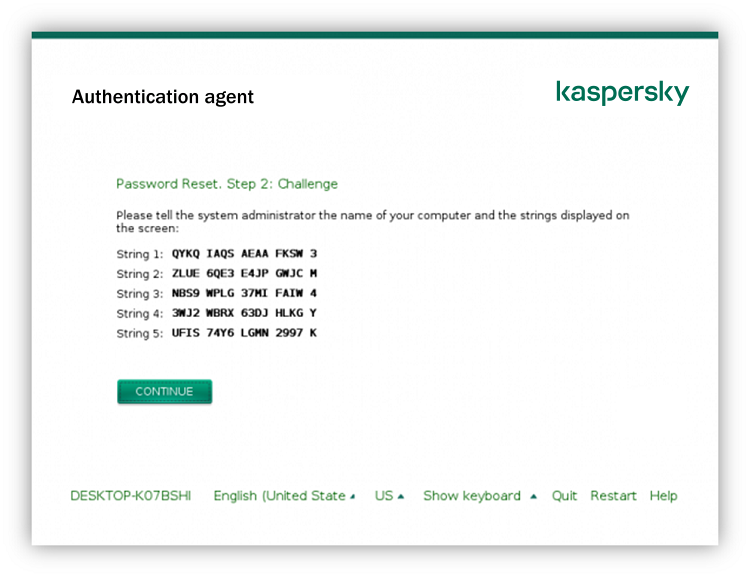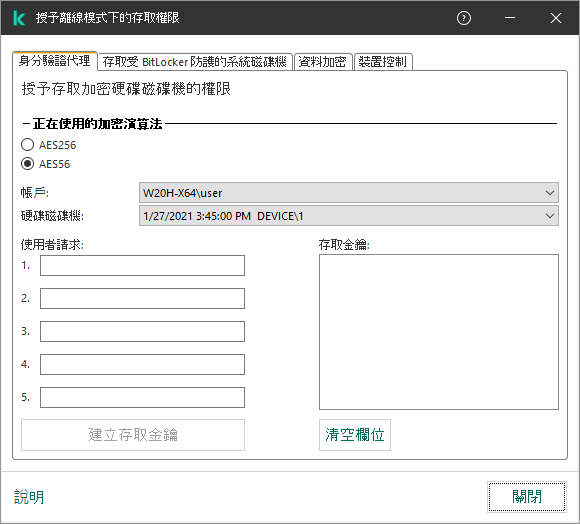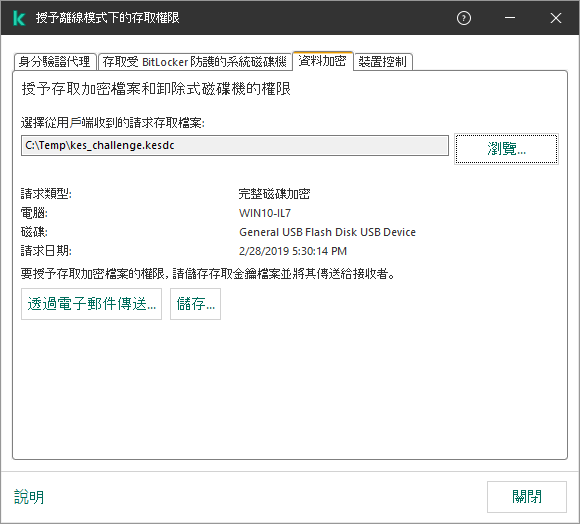還原對受卡巴斯基磁碟加密技術防護的磁碟機的存取權限
如果使用者忘記受卡巴斯基磁碟加密技術防護之硬碟的存取密碼,則需要啟動還原程序(請求-回應)。如果在磁碟加密設定中啟用了該功能,則您也可以使用“服務帳戶”獲取對硬碟的存取權限。
還原對系統硬碟的存取權限
還原對受卡巴斯基磁碟加密技術防護的系統硬碟的存取權限包括以下步驟:
- 使用者將請求模組報告給管理員(請參見下圖)。
- 管理員將請求模組輸入卡巴斯基安全管理中心,接收回應模組並將回應模組報告給使用者。
- 使用者在“身分驗證代理”介面中輸入回應模組,並獲得對硬碟的存取權限。
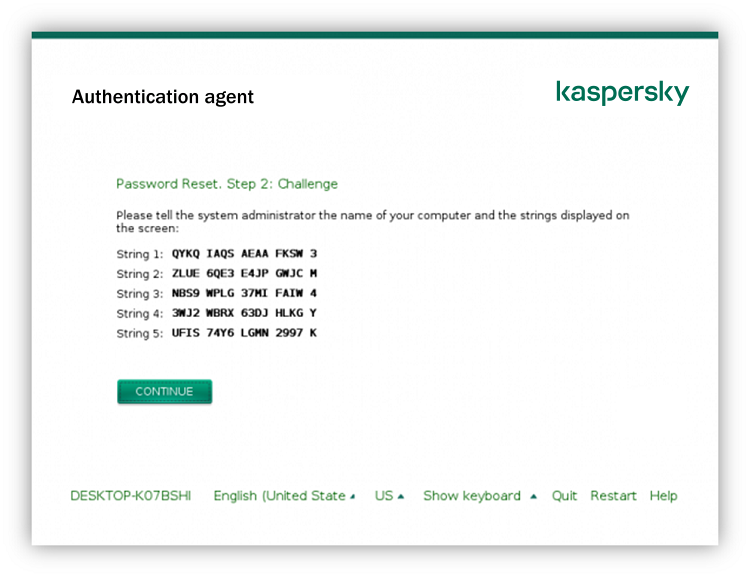
還原對受卡巴斯基磁碟加密技術防護的系統硬碟的存取權限
要啟動還原程序,使用者需要在“身分驗證代理”介面中點擊“Forgot your password”按鈕。
如何在管理主控台 (MMC) 中獲取受卡巴斯基磁碟加密技術防護的系統硬碟的回應模組
- 開啟卡巴斯基安全管理中心管理主控台。
- 在主控台樹狀目錄中,選擇“裝置”。
- 在“裝置”標籤上,選取使用者正在請求加密資料存取權限的電腦,然後點擊滑鼠右鍵開啟內容功能表。
- 在內容功能表中,選取“授予離線模式下的存取權限”。
- 在開啟的視窗中選擇“身分驗證代理”標籤。
- 在“正在使用的加密演算法”塊中,選取加密演算法:AES56 或 AES256。
資料加密演算法取決於分發套件中包含的 AES 加密庫:強加密 (AES256) 或簡單加密 (AES56)。AES 加密庫與應用程式一起安裝。
- 在“帳戶”下拉清單中,選取請求還原磁碟機存取權限的使用者身分驗證代理帳戶名稱。
- 在硬碟磁碟機下拉清單中,選取您要還原存取的加密硬碟磁碟機。
- 在“使用者請求”塊中輸入使用者填寫的請求塊。
結果,對使用者的還原身分驗證代理帳戶的使用者名稱和密碼的請求回應模組內容將顯示在“存取金鑰”欄位中。將回應模組的內容傳達給使用者。
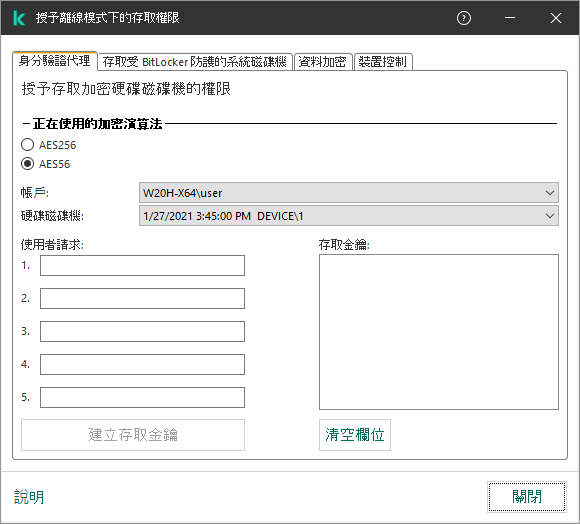
授予在離線模式下存取
如何在網頁主控台中獲取受卡巴斯基磁碟加密技術防護的系統硬碟的回應模組
- 在網頁主控台的主視窗中,選取“裝置”→“受管理裝置”。
- 選中要還原其磁碟機存取權限的電腦名稱旁邊的核取方塊。
- 點擊“同意存取離線模式下的裝置”按鈕。
- 在開啟的視窗中,選擇“身分驗證代理”區域。
- 在“帳戶”下拉清單中,選取為請求還原身分驗證代理帳戶名稱和密碼的使用者建立的身分驗證代理帳戶的名稱。
- 輸入使用者傳達的請求模組。
對使用者的還原身分驗證代理帳戶的使用者名稱和密碼的請求回應模組內容將顯示在視窗底部。將回應模組的內容傳達給使用者。
完成還原程序後,身分驗證代理將提示使用者更改密碼。
還原對非系統硬碟的存取權限
還原對受卡巴斯基磁碟加密技術防護的非系統硬碟的存取權限包括以下步驟:
- 使用者將請求存取檔案傳送給管理員。
- 管理員將根據請求存取檔案新增到卡巴斯基安全管理中心中,建立存取金鑰檔案並將該檔案傳送給使用者。
- 使用者將存取金鑰檔案新增到 Kaspersky Endpoint Security 並獲得對硬碟的存取權限。
要啟動還原程序,使用者需要嘗試存取硬碟。結果,Kaspersky Endpoint Security 將建立一個請求存取檔案(副檔名為 KESDC 的檔案),使用者需要將該檔案傳送給管理員,例如透過電子郵件傳送。
如何在管理主控台 (MMC) 中獲取加密的非系統硬碟的存取金鑰檔案
- 開啟卡巴斯基安全管理中心管理主控台。
- 在主控台樹狀目錄中,選擇“裝置”。
- 在“裝置”標籤上,選取使用者正在請求加密資料存取權限的電腦,然後點擊滑鼠右鍵開啟內容功能表。
- 在內容功能表中,選取“授予離線模式下的存取權限”。
- 在開啟的視窗中選擇“資料加密”標籤。
- 在“資料加密”標籤上點擊“瀏覽”按鈕 。
- 在用來選取請求存取檔案的視窗中,指定從使用者那裡接收的檔案路徑。
您將看到有關使用者請求的資訊。卡巴斯基安全管理中心會產生一個金鑰檔案。透過電子郵件將產生的加密資料存取金鑰檔案傳送給使用者。或儲存該存取檔案並使用任何可用方法來傳輸該檔案。
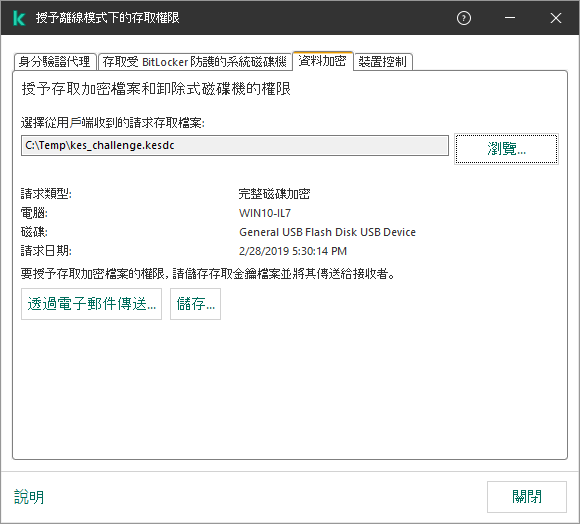
授予在離線模式下存取
如何在中網頁主控台獲取非系統硬碟存取金鑰檔案
- 在網頁主控台的主視窗中,選取“裝置”→“受管理裝置”。
- 選中要還原其資料存取權限的電腦名稱旁邊的核取方塊。
- 點擊“同意存取離線模式下的裝置”按鈕。
- 選擇“資料加密”。
- 點擊“選取檔案”按鈕,然後選取從使用者處收到的請求存取檔案(副檔名為 KESDC 的檔案)。
網頁主控台將顯示有關請求的資訊。這將包括使用者請求存取的檔案所在的電腦名稱。
- 點擊“儲存金鑰”按鈕,然後選取一個資料夾來儲存加密資料存取金鑰檔案(副檔名為 KESDR 的檔案)。
結果,您將能夠獲取加密資料存取金鑰,您需要將該金鑰傳輸給使用者。